Dies ist ein Tutorial für XRP-Inhaber im ELLIPAL-Wallet, die den Spark beanspruchen möchten token Airdrop, bevor wir damit beginnen, stellen Sie bitte sicher, dass Sie einige der verwandten Artikel darüber gelesen haben, was ein Spark-Token ist und wann Sie den Spark-Token-Airdrop erhalten. Sie können auch Klicken Sie hier, um mehr zu erfahren.
Bevor Sie beginnen:
Stellen Sie sicher, dass Sie Ihre ELLIPAL-App und ELLIPAL
Okay, kehren wir zu dem zurück, was wir gesagt haben: „Was ist der einfachste Weg, den Spark-Token zu beanspruchen?“
Nun, die Antwort ist ganz einfach: „Verwenden Sie die ELLIPAL-Wallet“
So geht's:
Und das Tutorial sieht so aus:
Schritt 1
Gehen Sie zur Seite [XRP] oder zur Seite [Finanzen] in der ELLIPAL-App. Oben sehen Sie ein Banner mit dem Flare-LOGO.
Schritt 2
Wählen Sie Ihre XRP- und ETH-Adresse aus und klicken Sie dann auf [Übernehmen]; Sie erhalten 2 QR-Codes. Überprüfen Sie die Details noch einmal, bevor Sie fortfahren.
Hinweise:
1) Bitte stellen Sie sicher, dass Sie den Token vor dem 12. Dezember anfordern;
2) Sie sollten mehr als 20XRP auf Ihrem Konto haben, um den Airdrop zu beanspruchen;
3) Die Adresse wird automatisch generiert und ist dieselbe wie Ihr XRP und ETH-Adresse.
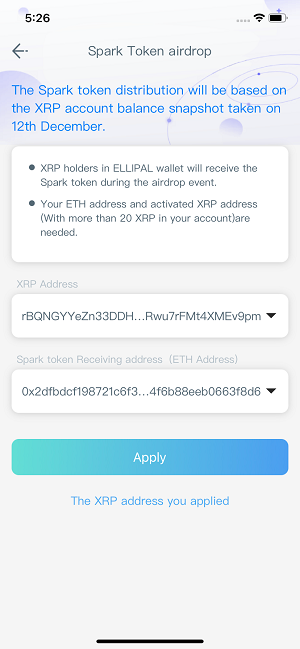
Schritt 3
Gehen Sie auf Ihrem ELLIPAL
Signieren Sie die beiden QR-Codes mit der Kamera des
Wählen Sie in der ELLIPAL-App [QR-Code für signierte Daten scannen] und scannen Sie zum Abschluss den QR-Code auf dem
- Kommt Ihnen das bekannt vor? Ja, es ist dasselbe wie beim Handel mit einer Münze!
- Auf dieser Seite befinden sich 2 QR-Codes. Denken Sie daran, nach links zu wischen.
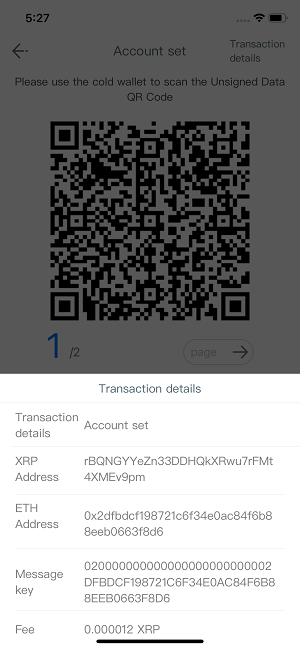
Letzter Schritt!
Gehen Sie in der App zu Ihrem XRP-Konto und klicken Sie unten auf [die XRP-Adresse, die Sie angewendet haben].
Sie können die aufgezeichnete Adresse sehen, was bedeutet, dass Sie alle Aufgaben erledigt haben!
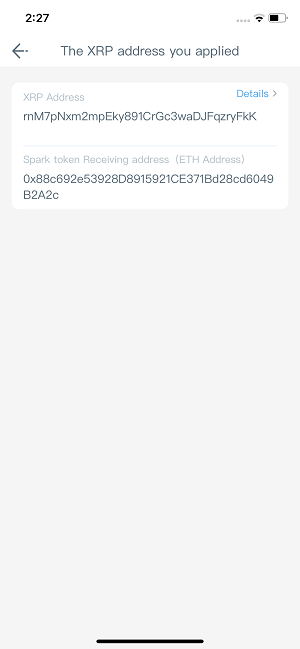
Wir werden bald ein Video-Tutorial für Sie veröffentlichen, die ELLIPAL-Geldbörse ist ganz Frieden und Liebe!
Wenn Sie Fragen haben, schreiben Sie bitte eine E-Mail an: cs@ellipal.com, deine Stimmen werden gehört!


6 Kommentare
Salve Ho acquistato pochi giorni fa un ellipal Titan a me i 20 XRP non spettano?
Hi I bought an ellipal Titan a few days ago, am I not entitled to the 20 XRP?
Stoked on the SPARK drop
Didn’t take long to set up.
Thanks!
Love the Wallet. And very happy for the Spark claim! Only issue is that the signing of Spark claim does not create two qr codes, only one. And thus the claim fails. Hope you will have a solution for that.
What happens if you do have the correct up-to-date firmware and the phone app was updated as well, clicking on xrp in the flare banner is not there. What do you do?
Thank you for adding this. As a long time ELLIPAL user, I am very happy and looking forward to the update.